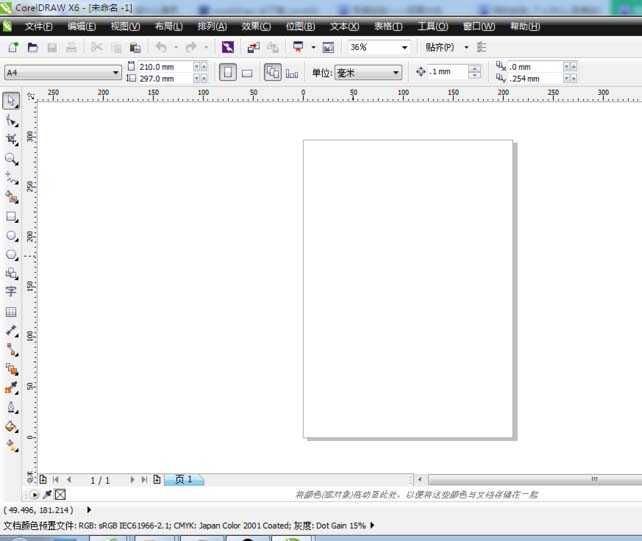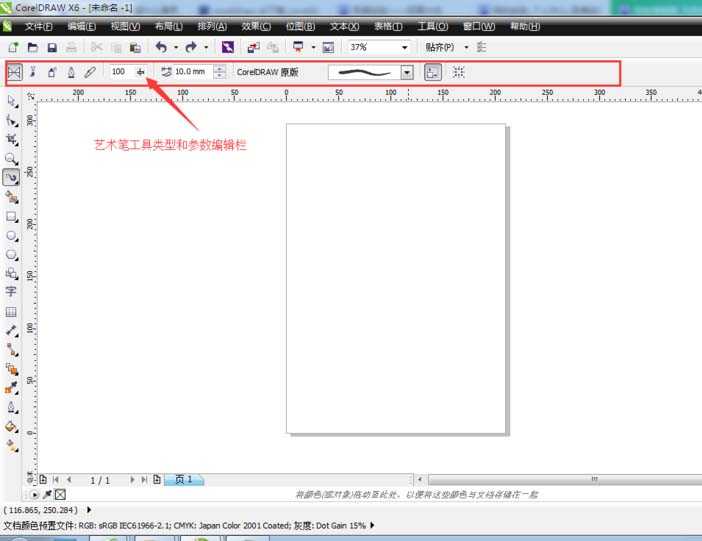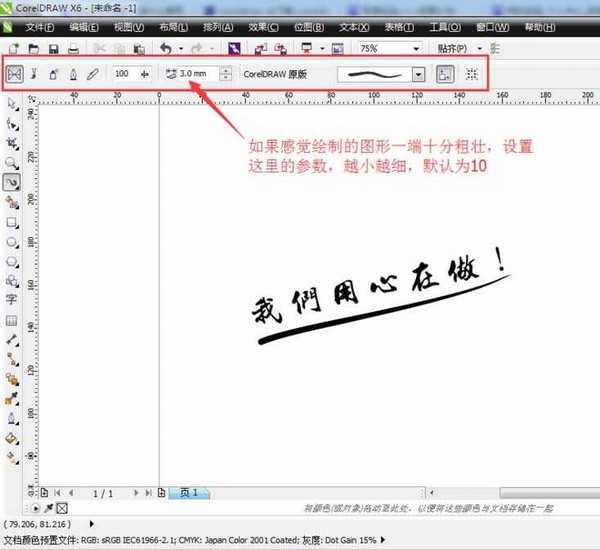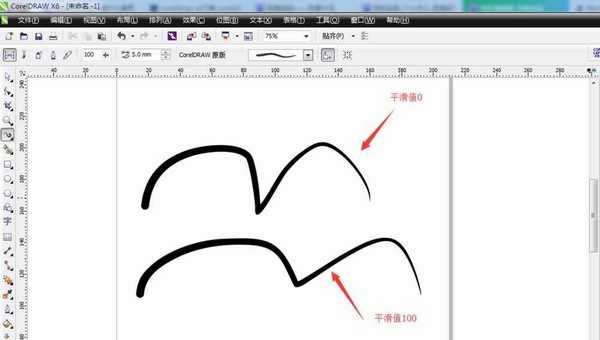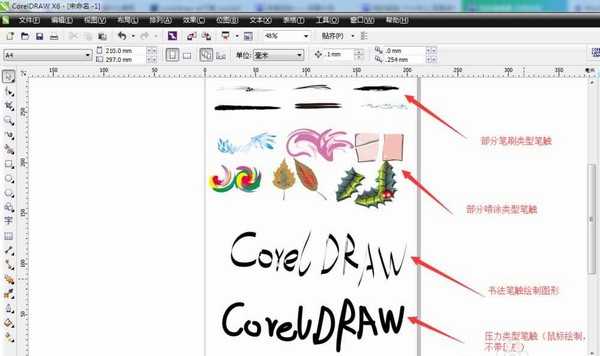coreldraw x6是一个专业图形设计软件,专用于矢量图形编辑与排版,功能与Adobe Illustrator相似,但也有很多不同之处,所谓“弱水三千,只取一瓢”,这里给大家分享的就是CorelDraw中功能还算强大的工具——CorelDraw艺术笔工具,看看这款CorelDraw工具应用在哪里比较合适以及怎么运用这款工具?不多说,直接上。
- 软件名称:
- CorelDRAW X6 官方简体中文精简绿色便携版
- 软件大小:
- 176MB
- 更新时间:
- 2016-03-18立即下载
1、打开CorelDraw X6不用说噻,双击就可以了,然后新建一个默认A4大小的文件,进入下面软件编辑界面
2、单击左侧工具栏从上到下第五个工具(默认选中手绘工具)右下角小三角会弹出一个下拉列表(这里按住鼠标左键不放也可以弹出相同下拉列表),选中其中的艺术笔工具(快捷键I)
3、选中艺术笔工具后,软件编辑窗区域上部就会显示出艺术笔工具类型和参数,默认选中艺术笔类型是预设类型
4、下面我们用预设类型艺术笔工具制作一个常见的倾斜的口号标语;操作方法:选中艺术笔工具,按住鼠标左键不放在画布上拖动,就会绘制出一条两段粗细不同的矢量图形,然后输入自己需要设计的文字标语(文字选择带手写敢的字体,如:草书、行书、行楷等),然后倾斜一点文字和图形角度,搞定!!!一
5、预设类型艺术笔工具的参数里面还有一个手绘平滑的参数,该参数主要作用是绘制手绘图形时调整平滑度用的,作用不是很明显;下面是平滑参数0和100的比较,默认值100,值域0-100
6、在预设类型艺术笔工具还有四款艺术笔类型,分别是笔刷、喷涂、书法、压力四款艺术笔类型,用法基本类似,其中压力艺术笔类型需要压感板(手绘板)才能绘制出变化多样的矢量图形;
7、 CorelDraw艺术笔工具就介绍完毕,读者细细去研究,相信一定绘制出更多更好玩的矢量图形。
相关推荐:
CDRX4怎么调节文字间距?
cdr中输入数字字母和文字大小不一致该怎么办?
cdr怎么变形文字? cdr文字变形创造新字体的教程
cdr,艺术笔,工具
免责声明:本站文章均来自网站采集或用户投稿,网站不提供任何软件下载或自行开发的软件! 如有用户或公司发现本站内容信息存在侵权行为,请邮件告知! 858582#qq.com
RTX 5090要首发 性能要翻倍!三星展示GDDR7显存
三星在GTC上展示了专为下一代游戏GPU设计的GDDR7内存。
首次推出的GDDR7内存模块密度为16GB,每个模块容量为2GB。其速度预设为32 Gbps(PAM3),但也可以降至28 Gbps,以提高产量和初始阶段的整体性能和成本效益。
据三星表示,GDDR7内存的能效将提高20%,同时工作电压仅为1.1V,低于标准的1.2V。通过采用更新的封装材料和优化的电路设计,使得在高速运行时的发热量降低,GDDR7的热阻比GDDR6降低了70%。